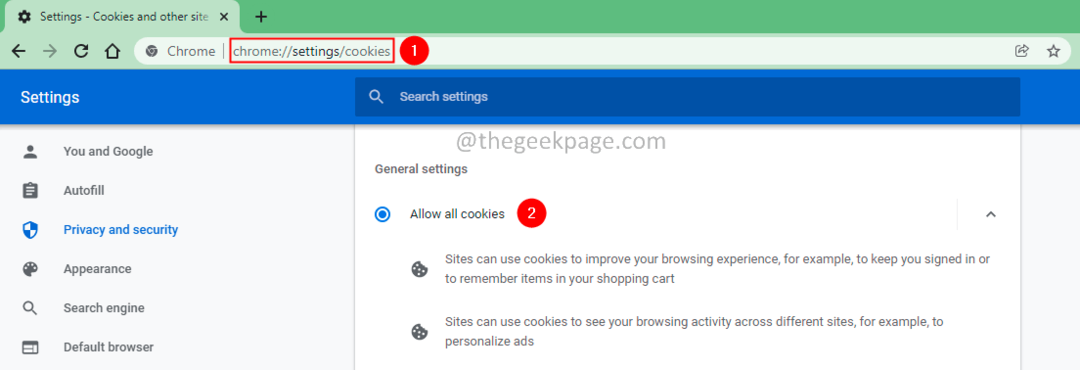क्रोम में राइट क्लिक डिसेबल होने पर इमेज कैसे सेव करें:- और अंत में आपको वह वॉलपेपर मिल जाता है जो आपके डेस्कटॉप पर पूरी तरह से सूट करता है। लेकिन रुकिए, आप इसे अपने पीसी पर सेव नहीं कर सकते क्योंकि उस विशेष वेबसाइट के लिए राइट-क्लिक अक्षम है। इससे ज्यादा निराशा कुछ नहीं हो सकती! तो समाधान क्या है? वेबसाइट छोड़ें और संपूर्ण वॉलपेपर के बारे में सब कुछ भूल जाएं? बिलकुल नहीं! आपके ब्राउज़िंग अभियानों में आपके सामने आने वाली हर समस्या के समाधान हैं। यदि आप किसी चित्र पर राइट क्लिक करके उसे सहेज नहीं सकते हैं, तो आप उसे दूसरे तरीके से सहेज सकते हैं। स्क्रीन पर कब्जा करना मेरे लिए एक अच्छा विचार नहीं है। यह तस्वीर की गुणवत्ता से काफी हद तक समझौता करता है। जब आपके पास सबसे अच्छा हो तो कुछ कम क्यों करें? इस सुपर कूल हैक के बारे में सब कुछ जानने के लिए पढ़ें, जो काफी बचावकर्ता हो सकता है!
यह भी देखें: – क्रोम का उपयोग करके वेबपेज को पीडीएफ के रूप में कैसे सेव करें
क्रोम में राइट क्लिक डिसेबल वेबसाइट में इमेज सेव करें
चरण 1 - उस वेबसाइट पर जाएं जहां से आप इमेज को सेव करना चाहते हैं। अब वहां खाली जगह पर राइट क्लिक करें। पर क्लिक करें
निरीक्षण मेनू से विकल्प जो विस्तारित हो जाता है। खोलने का वैकल्पिक विकल्प option डेवलपर उपकरण खिड़की चाबियाँ दबा रही है Ctrl+Shift+I साथ में।
चरण दो - नाम की एक नई विंडो डेवलपर उपकरण खुलता है। अब नाम वाले टैब की तलाश करें अनुप्रयोग शीर्ष पर। एक बार मिल जाने पर उस पर क्लिक करें।
यदि एप्लिकेशन नहीं है, तो बस पर क्लिक करें >> और क्लिक करें आवेदन पॉप अप मेनू से।

चरण 3 - बाएँ विंडो फलक में, नीचे स्क्रॉल करें, आपको नाम का एक फ़ोल्डर दिखाई देगा फ्रेम्स. इसका विस्तार करने के लिए इससे जुड़े बाएँ तीर पर क्लिक करें। एक बार जब यह विस्तृत हो जाता है, तो खुलने वाली साइट की सूची से साइट का विस्तार करें, जिससे आप छवि को सहेजना चाहते हैं।

अंत में, नाम के फोल्डर का विस्तार करें इमेजिस. यदि आपको कोई कठिनाई मिलती है, तो निम्न स्क्रीनशॉट देखें।

चरण 4 - के नीचे इमेजिसफ़ोल्डर जो अभी विस्तारित हुआ है, वह छवि ढूंढें जिसे आप डाउनलोड करना चाहते हैं। जब आप किसी छवि पर क्लिक करते हैं, तो इसका बड़ा संस्करण आपको दाएँ विंडो फलक में दिखाया जाएगा।
चरण 7 - उस इमेज को सेव करने के लिए राइट क्लिक करें और सेव इमेज पर क्लिक करें।
अब किसी भी वेबसाइट से अपनी पसंदीदा छवियों को डाउनलोड करने से आपको कोई रोक नहीं सकता है। आज ही इस ट्रिक को आजमाएं और खुद को हैरान करें। आशा है आपको लेख पढ़कर मज़ा आया होगा।